
Pag-sign in sa Edge at Suporta sa Pag-sync
Ang Microsoft ay nagtatrabaho sa maraming mga kapanapanabik na tampok para sa Chromium Edge kani-kanina lamang. Ang isa sa mga pinakahihiling na tampok ay may kasamang kakayahang mai-sync ang iyong mga setting. Ngayon inihayag ng higanteng Redmond na ang pinakabagong pag-sign in sa pag-sign in at pag-sync ng suporta ng Microsoft Edge Insider Build para sa paaralan ng Azure Active Directory at mga account sa trabaho. Pinapayagan ka ng pagbabago na i-synchronize ang iyong data sa pag-browse at mga setting sa maraming mga aparato.
Sa sandaling mag-sign in ka sa iyong account sa trabaho o paaralan, ang lahat ng mga setting ay maikakasabay sa mga aparatong iyon na naka-log sa account na iyon. Kinumpirma ng Microsoft na kasalukuyang nagsi-sync ang browser ng mga password, paborito, form-fill data. Gayunpaman, plano ng higanteng tech na palawakin ang pagpapaandar na ito sa iba pang mga katangian kabilang ang mga bukas na tab, naka-install na mga extension, at kasaysayan ng pag-browse.
Ang pinakamagandang bahagi tungkol sa pagbabagong ito ay maaari mong manu-manong paganahin o huwag paganahin ang mga katangiang nais mong i-sync sa lahat ng mga aparato. Ang kakayahang pagsabay ay naipatupad upang magbigay ng isang seamless na karanasan sa mga gumagamit ng Microsoft Edge.
Nag-iisang pag-sign in sa mga site ng trabaho o paaralan
Ang kamakailang Microsoft Edge Insider Build ay nagdadala din ng Web Single Sign-On. Simula ngayon, hindi ka makakakuha ng anumang mga prompt sa pag-sign in sa mga website na sumusuporta sa pagpapaandar na ito. Inalis ng Microsoft ang pangangailangan na mag-sign in muli at muli sa iba't ibang mga serbisyo at site. Ang Program Manager ng Microsoft para sa Microsoft Edge, ipinaliwanag ni Avi Vaid sa a post sa blog .
Kapag nag-sign in ka na sa iyong pang-organisasyong account sa Microsoft Edge, gagamitin namin ang mga kredensyal na iyon upang mapatunayan ka sa mga website at serbisyong sumusuporta sa Web Single Sign-On. Matutulungan ka nitong maging produktibo sa pamamagitan ng pagbawas sa hindi kinakailangang mga pag-sign in na pag-sign in sa web. Kapag na-access mo ang nilalaman ng web na napatunayan sa iyong naka-sign in na account, mag-sign in ka lang ang Microsoft Edge sa website na sinusubukan mong i-access.
Mag-sign in Gamit ang Iyong Account sa Trabaho / Paaralan Sa Microsoft Edge?
Ang mga nagpapatakbo ng Beta, Dev, at Canary channel ay maaaring bisitahin ang pahina ng mga setting ng pag-sync upang paganahin ang tampok. Sundin ang mga nabanggit na hakbang upang mag-sign in gamit ang iyong pang-account na account.
- Pumunta sa kanang bahagi ng iyong address bar at i-click ang profile icon
- I-click ang Mag-sign In button, ang mga naka-sign in na sa ibang account ay kailangang i-click ang Magdagdag ng isang profile pagpipilian
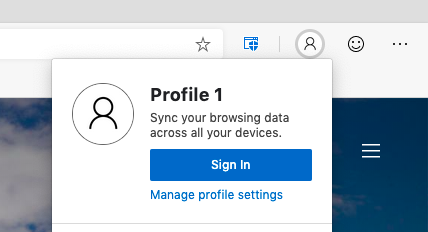 Pag-sign in sa Pag-sign in ng Microsoft Edge
Pag-sign in sa Pag-sign in ng Microsoft Edge - Gamitin ang mga kredensyal ng iyong account sa trabaho o paaralan upang mag-sign in sa isang bagong profile.
- Sundin ang mga tagubilin sa screen o mga senyas upang i-sync ang paganahin ang pag-sync ng iyong data.
- Pumunta sa mga setting ng Edge at piliin ang mga katangiang nais mong i-sync.
Posibleng magkaroon ka ng mga isyu sa panahon ng proseso. Inirekomenda ng Microsoft ang mga gumagamit nito na bisitahin ang Feedback Hub upang iulat ang kanilang mga isyu.
Mga tag Microsoft Microsoft Edge Microsoft Edge Beta Microsoft Edge Canary
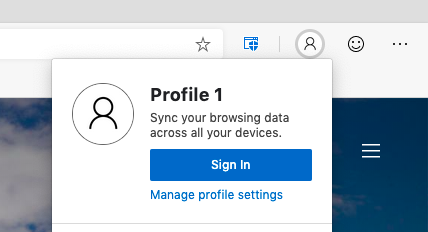 Pag-sign in sa Pag-sign in ng Microsoft Edge
Pag-sign in sa Pag-sign in ng Microsoft Edge











![[FIX] Nakita ng System ang Isang Sobra ng isang Stack-Base Buffer sa Application na Ito](https://jf-balio.pt/img/how-tos/53/system-detected-an-overrun-stack-based-buffer-this-application.png)










